Formatera texteffekter - textfyllning
Denna handledning visar hur du lägger till textfyllnadseffekter för den markerade texten i meddelandetexten när du skriver, svarar eller vidarebefordrar ett e-postmeddelande i Outlook.
Lägg till textfyllningseffekter för vald text i meddelandetexten

Anmärkningar: Metoder som introduceras på den här sidan gäller för skrivbordsprogrammet Microsoft Outlook 2019 i Windows 10. Och instruktionerna kan variera avsevärt eller något beroende på versionen av Microsoft Outlook och Windows-miljöerna.
Lägg till textfyllningseffekter för vald text i meddelandetexten
Du kan enkelt lägga till solida fyllningseffekter eller gradientfyllningseffekter för den markerade texten i meddelandetexten. Gör så här:
1. I meddelandetexten väljer du texten som du vill lägga till textfyllningseffekter för.
2. Gå till Font grupp på Formatera text och klicka på ankaret ![]() längst ned till höger för att öppna dialogrutan Font.
längst ned till höger för att öppna dialogrutan Font.
tips: Du kan också öppna dialogrutan Teckensnitt genom att trycka på ctrl + D nycklar tillsammans.
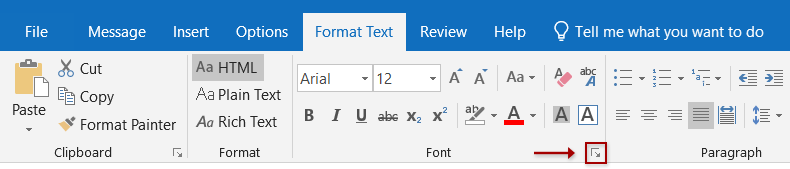
3. Klicka på i dialogrutan Font text~~POS=TRUNC -knappen längst ned till vänster.
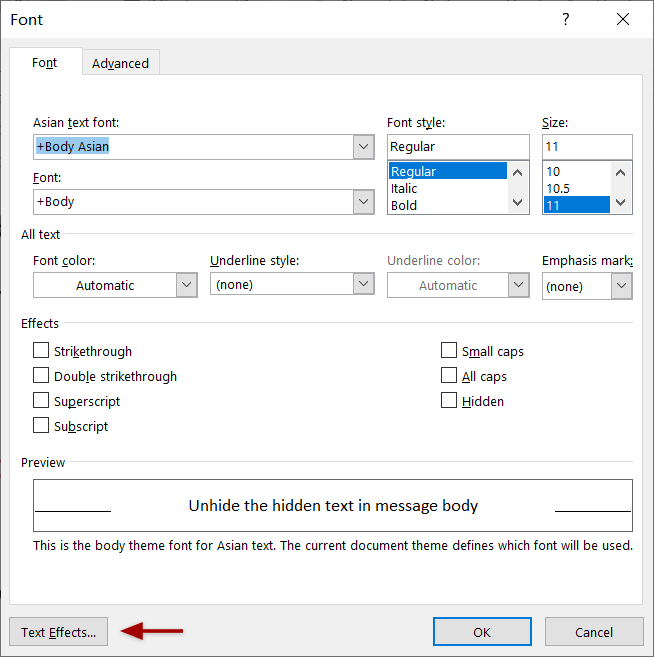
4. Aktivera i dialogrutan Formatera texteffekter Textfyllning och kontur och klicka på den tomma pilen ![]() innan Textfyllning för att utöka detta avsnitt.
innan Textfyllning för att utöka detta avsnitt.
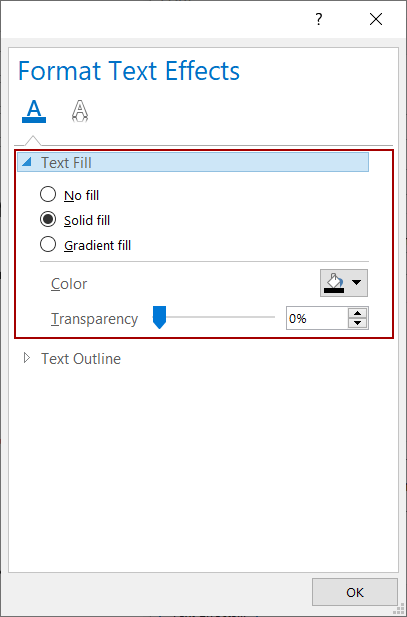
5. Välj en av textfyllningseffekterna och anpassa textfyllningseffekten efter behov.
Ingen fyllning
Om du inte vill lägga till textfyllningseffekter eller rensa befintliga textfyllningseffekter från den markerade texten, välj detta Ingen fyllning alternativ.
Fast fyllning
Om du behöver lägga till en solid fyllningseffekt, välj Fast fyllning alternativet, ange en fyllningsfärg från Färg rullgardinsmenyn och ställ in fyllningstransparensen som du behöver.
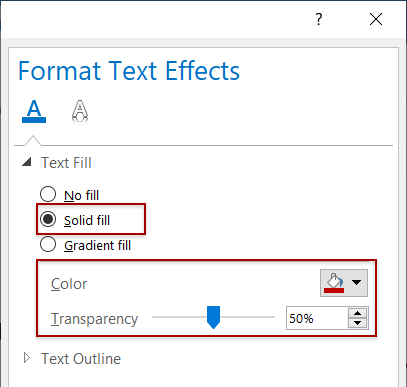
Gradientfyllning
Om du behöver lägga till övertoningsfyllningseffekter för den markerade texten, gör så här:
(1) kontrollera Gradientfyllning alternativ;
(2) Välj en av övertoningsfyllningsstilen från Förinställda lutningar listrutan.
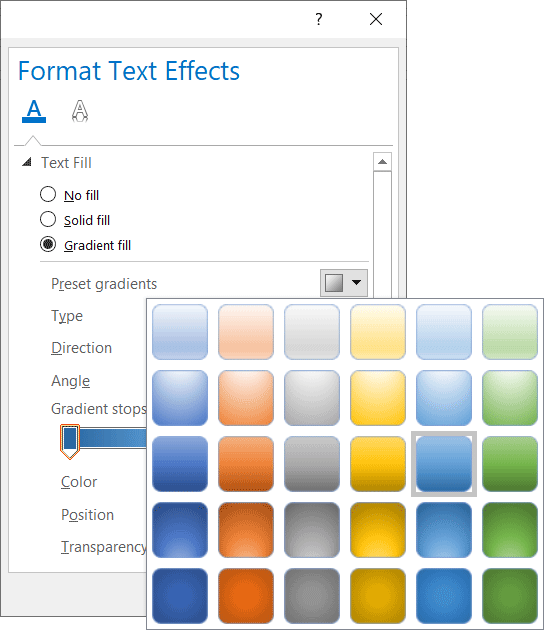
Om den angivna förinställda gradientfyllningen uppfyller dina behov kan du slutföra inställningarna; Om inte, gå vidare och anpassa övertoningsfyllningen på basis av den angivna övertoningsfyllningen.
(3) Klicka på Typ rullgardinsmenyn och välj den gradienttyp som du behöver.
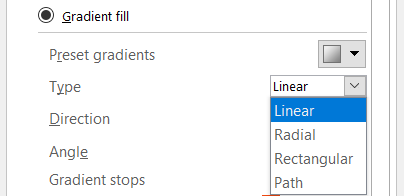
(4) Klicka på Riktning rullgardinsmenyn och välj en gradientriktning som du behöver.
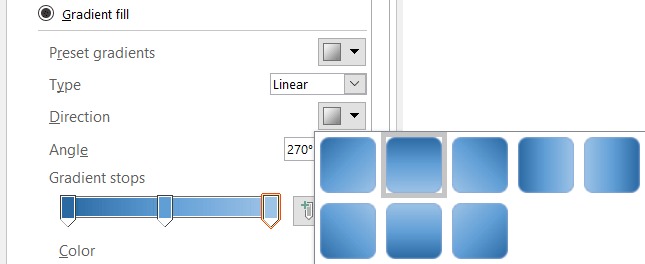
(5) Om det behövs, ändra gradientvinkeln i Vinkel låda.
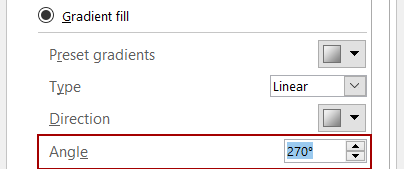
(6) Klicka på Lägg till lutningsstopp or Ta bort lutningsstopp knappar för att lägga till eller ta bort gradientstopp efter behov.
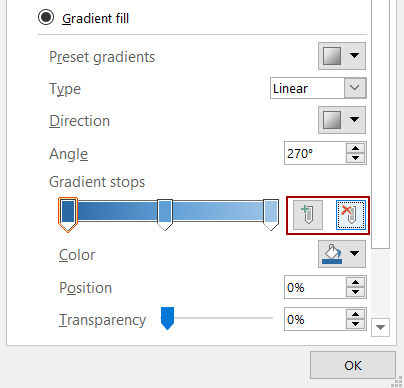
(7) Klicka för att välja ett övertoningsstopp i övertoningsreglaget och ange fyllningsfärg, stoppposition och fyllningstransparens för stoppet efter behov.
Upprepa sedan detta steg för att ange fyllningsfärg, stoppposition och fyllningstransparens för andra steg ett efter ett.
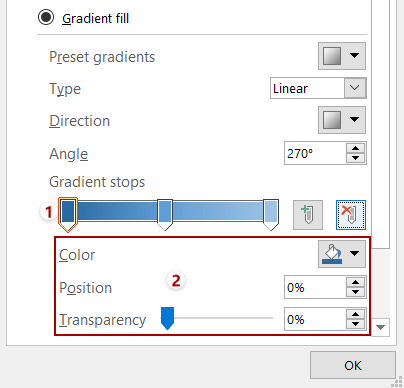
6. Klicka på OK knapparna för att spara inställningarna och stänga dialogrutan Formatera texteffekter och dialogrutan Teckensnitt.
Hittills har de angivna fyllningseffekterna lagts till för den valda texten i meddelandetexten.
Anmärkningar
Du kan markera text i meddelandetexten och klicka på Rensa all formatering Knappen ![]() på Formatera text för att rensa all formatering från den markerade texten.
på Formatera text för att rensa all formatering från den markerade texten.
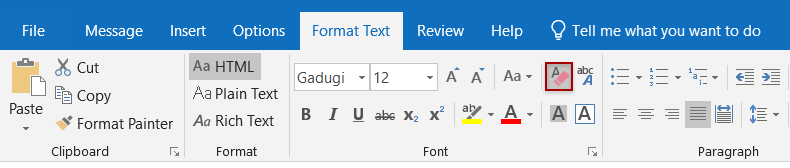
Fler artiklar ...
Bästa kontorsproduktivitetsverktyg
Kutools för Outlook - Över 100 kraftfulla funktioner för att överladda din Outlook
🤖 AI Mail Assistant: Instant proffs-e-postmeddelanden med AI-magi – ett klick för geniala svar, perfekt ton, flerspråkig behärskning. Förvandla e-post utan ansträngning! ...
📧 Email Automation: Frånvaro (tillgänglig för POP och IMAP) / Schemalägg Skicka e-post / Auto CC/BCC enligt regler när du skickar e-post / Automatisk vidarebefordran (avancerade regler) / Lägg automatiskt till hälsning / Dela automatiskt e-postmeddelanden med flera mottagare i individuella meddelanden ...
📨 Email Management: Hämta enkelt e-postmeddelanden / Blockera bluff-e-postmeddelanden av ämnen och andra / Ta bort duplicerade e-postmeddelanden / Avancerad Sökning / Konsolidera mappar ...
📁 Bilagor Pro: Batch Spara / Batch lossa / Batchkomprimera / Automatisk sparning / Auto Lossa / Automatisk komprimering ...
🌟 Gränssnittsmagi: 😊 Fler vackra och coola emojis / Öka din Outlook-produktivitet med flikar / Minimera Outlook istället för att stänga ...
👍 Underverk med ett klick: Svara alla med inkommande bilagor / E-postmeddelanden mot nätfiske / 🕘Visa avsändarens tidszon ...
👩🏼🤝👩🏻 Kontakter och kalender: Lägg till kontakter i grupp från valda e-postmeddelanden / Dela upp en kontaktgrupp till individuella grupper / Ta bort påminnelser om födelsedag ...
Över 100 funktioner Vänta på din utforskning! Klicka här för att upptäcka mer.

